系统之家软件怎么重装Win11系统?系统之家重装软件安装Win11教程
2022-08-07 09:50:31
系统之家软件怎么重装Win11系统?相信有想要重装系统的朋友都听说过系统之家,它还有一款软件可以帮助用户快速重装系统,那么今天我们就来详细了解一下系统之家重装软件安装Win11教程,看一遍就能够学会的,欢迎阅读和收藏。
系统之家重装软件下载地址https://www.xitongzhijia.net/soft/217381.html
系统之家重装Win11系统的教程:
首先,下载【系统之家装机大师】进入工具后,工具会自动检测当前电脑系统的相关信息,点击下一步。

进入界面后,用户可自由选择系统安装,这里小编演示的是Win11安装,所以选的是Win11。注意:灰色按钮代表当前硬件或分区格式不支持安装此系统。
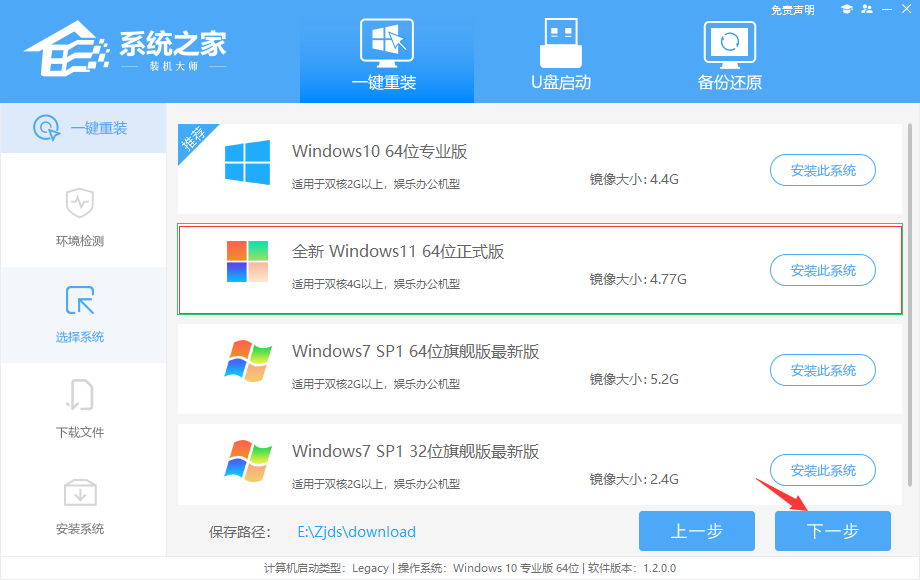
选择好系统后,等待PE数据和系统的下载。

下载完成后,系统会自动重启系统。

重启系统后,电脑将会进入一个启动项的选择,这时我们选择【XTZJ_WIN10_PE】回车。

进入后,系统将会自动进行备份还原,等待完成。

系统备份完成后,将会再次重启,自动进入系统安装界面,这时等待系统安装完成就大功告成了!

若对以上内容有疑问请联系反馈
文章价值
100
260人打分
